आयफोन, आयपॅड आणि आयपॉड टचसाठी बॅकअप पद्धती – Apple पल सहाय्य (एफआर), आपल्या मॅक डेटाचा बॅकअप – अधिकृत Apple पल सहाय्य
आपल्या मॅक डेटाचा बॅकअप
Contents
बॅकअप आपल्याला आपल्या आयफोन, आयपॅड किंवा आयपॉड टच वरून माहिती कॉपी आणि रेकॉर्ड करण्याची परवानगी देतो. आपण आपले डिव्हाइस पुनर्स्थित करण्यासाठी आल्यास, आपण आपला डेटा नवीन डिव्हाइसवर हस्तांतरित करण्यासाठी केलेल्या बॅकअपचा वापर करण्यास सक्षम असाल.
आयफोन, आयपॅड आणि आयपॉड टचसाठी बॅकअप पद्धती
बॅकअप आपल्याला आपल्या आयफोन, आयपॅड किंवा आयपॉड टच वरून माहिती कॉपी आणि रेकॉर्ड करण्याची परवानगी देतो. आपण आपले डिव्हाइस पुनर्स्थित करण्यासाठी आल्यास, आपण आपला डेटा नवीन डिव्हाइसवर हस्तांतरित करण्यासाठी केलेल्या बॅकअपचा वापर करण्यास सक्षम असाल.
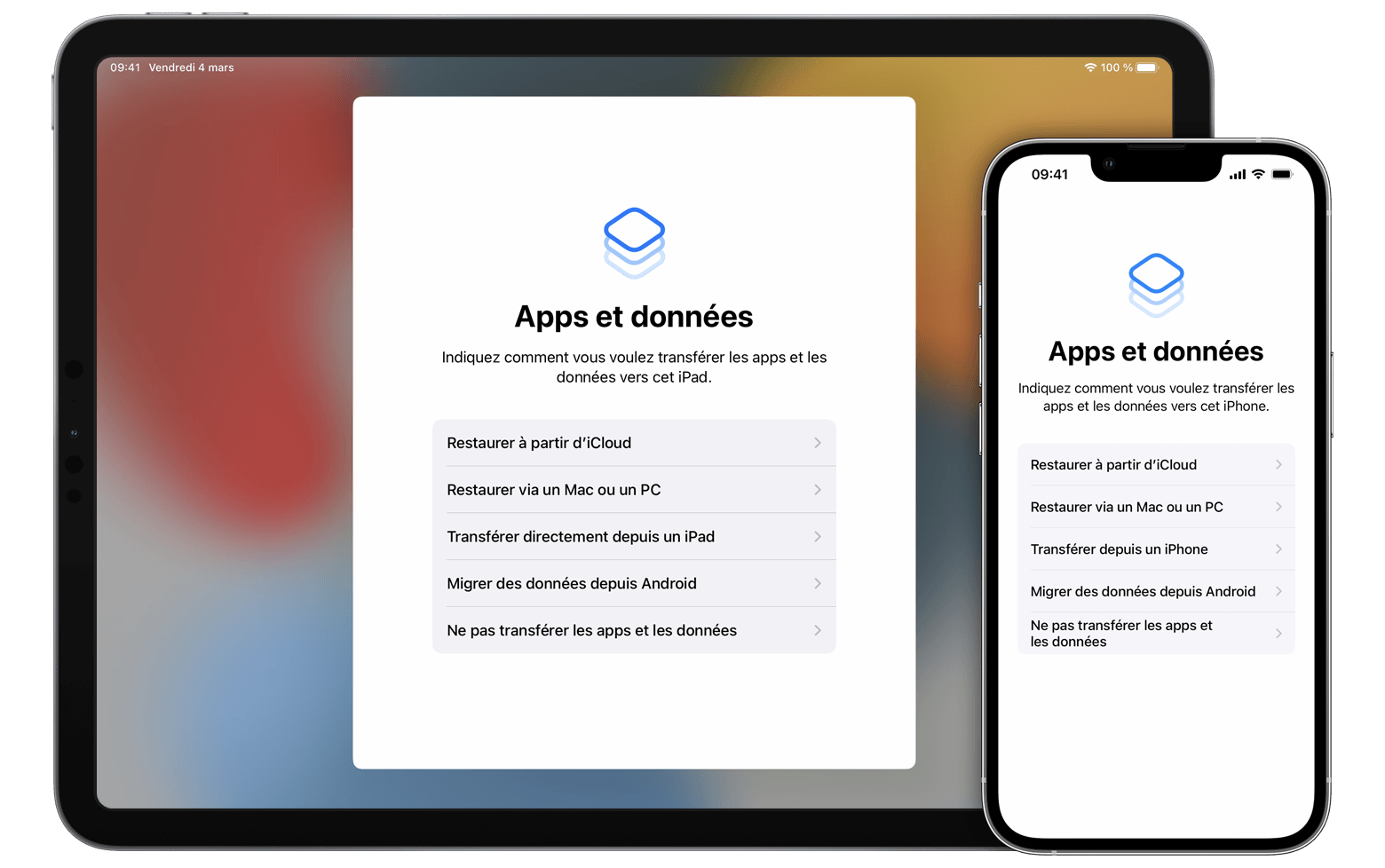
सर्वात योग्य बॅकअप पद्धतीची निवड
आपल्याला एक दिवस दुसरा बॅकअप घ्यावा अशी इच्छा असल्यास आपण आपल्या डिव्हाइसचा बॅकअप आयक्लॉडमध्ये आणि आपल्या संगणकावर वापरू शकता. आपले डिव्हाइस कसे जतन करावे किंवा बॅकअपमधून आपले डिव्हाइस पुनर्संचयित कसे करावे ते शोधा.
आयक्लॉड
![]()
- बॅकअप आयक्लॉड वर संग्रहित केले आहेत.
- आपण 2 टीबी पर्यंत स्टोरेज मिळवू शकता (Apple पल वन प्रीमियम पॅकेजसह 4 टीबी पर्यंत).
- बॅकअप नेहमीच कूटबद्ध केले जाते.
- जोपर्यंत आपल्याकडे वाय-फाय कनेक्शनमध्ये प्रवेश आहे तोपर्यंत आपण जिथे जिथे आहात तिथे बॅकअप तयार आणि वापरू शकता.
संगणक
![]()
- आपले बॅकअप आपल्या मॅक किंवा पीसीवर संग्रहित आहेत.
- बॅकअपसाठी उपलब्ध असलेल्या जागेचे प्रमाण आपल्या मॅक किंवा पीसीवरील मोकळ्या जागेवर अवलंबून असते.
- बॅकअप कूटबद्ध केले जाऊ शकते (हा पर्याय डीफॉल्टनुसार निष्क्रिय केला आहे).
- आपल्या मॅक किंवा पीसी वरून बॅकअप तयार आणि वापरल्या जाऊ शकतात.
![]()

आयक्लॉड बॅकअप
जेव्हा आपल्याकडे वाय-फाय नेटवर्कशी कनेक्शन असते, तेव्हा आपण आयक्लॉड वापरुन आपला डिव्हाइस डेटा जतन करू शकता. आयक्लॉडवर बॅकअप करण्यासाठी डिव्हाइसला संगणकावर कनेक्ट करणे आवश्यक नाही.
- संपर्क, कॅलेंडर्स, नोट्स, आयक्लॉड फोटो सामग्री, आयमेसेजेस, व्होकल मेमो, मजकूर संदेश (एसएमएस) आणि मल्टीमीडिया (एमएमएस) आणि आरोग्याच्या आरोग्यातील डेटा यासारख्या आयक्लॉडमध्ये आधीच संग्रहित केलेला डेटा;
- क्लाऊडमधील इतर सेवांद्वारे डेटा रेकॉर्ड केलेला डेटा, जसे की जीमेल किंवा एक्सचेंज संदेश;
- Apple पल मेल डेटा;
- Apple पल पेशी जोडलेली माहिती आणि समायोजन;
- चेहरा सेटिंग्ज आयडी आणि टच आयडी;
- आयक्लॉड म्युझिक लायब्ररी आणि अॅप स्टोअरची सामग्री.
जेव्हा आपण आयक्लॉडवर संदेश, आयओएस 12 अॅप किंवा व्होकल मेमोवरील डेटा वापरता तेव्हा आपली सामग्री स्वयंचलितपणे आयक्लॉडमध्ये संग्रहित केली जाते. आपण आयक्लॉड फोटो सक्रिय केल्यास, आपली सामग्री देखील स्वयंचलितपणे आयक्लॉडमध्ये संग्रहित केली जाते.

आपल्या संगणकावरील बॅकअप
संगणकावरून आपल्या डिव्हाइसचा बॅकअप, जो सिंक्रोनाइझेशनपेक्षा वेगळा आहे, त्यात आपल्या डिव्हाइसच्या जवळजवळ सर्व डेटा आणि सेटिंग्ज समाविष्ट आहेत. संगणकाच्या बॅकअपमध्ये खालील घटकांचा समावेश नाही:
- आयट्यून्स स्टोअर आणि अॅप स्टोअरमधील सामग्री तसेच पीडीएफएस थेट Apple पलच्या पुस्तकांमध्ये डाउनलोड केली गेली;
- फाइंडर किंवा आयट्यून्स (व्हिडिओ, पुस्तके, फोटो, सीडी आणि एमपी 3 आयात केलेले, उदाहरणार्थ) पासून समक्रमित केलेली सामग्री;
- आयक्लॉडमध्ये आधीपासूनच संग्रहित केलेला डेटा, जसे की आयक्लॉड फोटो सामग्री, आयमेसेजेस आणि मजकूर संदेश (एसएमएस) आणि मल्टीमीडिया (एमएमएस);
- चेहरा सेटिंग्ज आयडी आणि टच आयडी;
- Apple पल पेशी जोडलेली माहिती आणि समायोजन;
- Apple पल मेल डेटा;
- ट्रॉस्यू डेटा आणि आरोग्य आणि क्रियाकलाप अॅप्स (त्यांना जतन करण्यासाठी, आपण आयट्यून्समध्ये बॅकअपच्या एन्क्रिप्शनचा पर्याय सक्रिय करणे आवश्यक आहे).

मी माझा डिव्हाइस बॅकअप दुसर्या प्रकारच्या डिव्हाइससाठी वापरू शकतो, उदाहरणार्थ आयपॅडसाठी आयफोनचा बॅकअप ?
आपण दुसर्या प्रकारच्या डिव्हाइसवर तयार केलेल्या बॅकअपमधून डिव्हाइस पुनर्संचयित करू शकता (उदाहरणार्थ, आयफोनसाठी आयपॅड डेटाचा बॅकअप), तथापि काही सामग्री प्रकार हस्तांतरित केले जाणार नाहीत. या सामग्रीमध्ये आपण कॉन्फिगर करू इच्छित असलेल्या डिव्हाइसशी सुसंगत नसलेले फोटो, संदेश आणि संदेशांचे संलग्नक, व्होकल मेमो आणि अॅप्स समाविष्ट आहेत. उदाहरणार्थ, केवळ आयपॅडशी सुसंगत असलेले अॅप्स आयफोनमध्ये हस्तांतरित केले जात नाहीत.
जर आपली डिव्हाइस आयक्लॉडवर आयक्लॉड आणि संदेश वापरत असेल तर आपल्या प्रतिमा, एसएमएस आणि एमएमएस स्वयंचलितपणे आयक्लॉडमध्ये संग्रहित केले जातात.
आपल्या मॅक डेटाचा बॅकअप

टाइम मशीनचा वापर करून आपल्या फायलींचा स्वयंचलितपणे बॅक अप घ्या, आपल्या मॅकमध्ये समाकलित केलेली कार्यक्षमता.

आपल्या फायली आयक्लॉडमध्ये संचयित करा
फायली संचयित करण्यासाठी आणि सामायिक करण्यासाठी आयक्लॉड ड्राइव्ह वापरा आणि आपल्या सर्व डिव्हाइसवर त्यात प्रवेश कसा करावा ते शोधा.

बॅकअपमधून आपल्या मॅकची डेटा जीर्णोद्धार
आपल्या मॅकवरील मूळ फायली हटविल्यानंतरही, बॅकअपमधून आपल्या फायली पुनर्संचयित करा.

दुरुस्तीसाठी आपल्या मॅकची तयारी
आपली माहिती संरक्षित करण्यासाठी आणि वेळ वाचविण्यासाठी, आपल्या मॅकला दुरुस्तीमध्ये पाठवण्यापूर्वी या चरणांचे अनुसरण करा.

आपली स्टोरेज क्षमता तपासत आहे
आपल्या मॅकवर वापरल्या जाणार्या स्टोरेज स्पेसचे प्रमाण आणि उपलब्ध जागेचे प्रमाण तपासा.

आपल्या मॅकवरील स्टोरेज स्पेसचे ऑप्टिमायझेशन
स्टोरेज स्पेस ऑप्टिमाइझ करण्यासाठी किंवा आयक्लॉडमध्ये फायली स्टोअर करण्यासाठी आपल्या मॅकमध्ये समाकलित केलेली साधने वापरा.

डेटा मिटविणे किंवा स्टोरेज डिव्हाइसचे स्वरूपन करणे
डिस्क युटिलिटी आपल्याला स्टोरेज डिव्हाइसवरील डेटा मिटविण्याची किंवा त्यास स्वरूपित करण्याची परवानगी देते.



